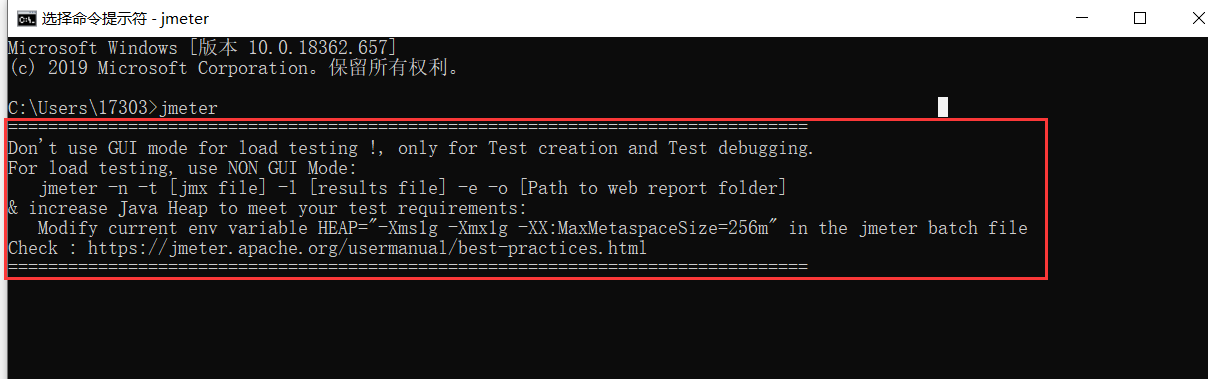二、JMeter实战-win7下安装JMeter
1.Jmeter简介
Apache JMeter是Apache组织开发的基于Java的压力测试工具。用于对软件做压力测试,它最初被设计用于Web应用测试,但后来扩展到其他测试领域。 它可以用于测试静态和动态资源,例如静态文件、Java 小服务程序、CGI 脚本、Java 对象、数据库、FTP 服务器, 等等。JMeter 可以用于对服务器、网络或对象模拟巨大的负载,来自不同压力类别下测试它们的强度和分析整体性能。另外,JMeter能够对应用程序做功能/回归测试,通过创建带有断言的脚本来验证你的程序返回了你期望的结果。为了最大限度的灵活性,JMeter允许使用正则表达式创建断言。
Apache jmeter可以用于对静态的和动态的资源(文件,Servlet,Perl脚本,java 对象,数据库和查询,FTP服务器等等)的性能进行测试。它可以用于对服务器、网络或对象模拟繁重的负载来测试它们的强度或分析不同压力类型下的整体性能。你可以使用它做性能的图形分析或在大并发负载测试你的服务器/脚本/对象。
Jmeter工作原理图:
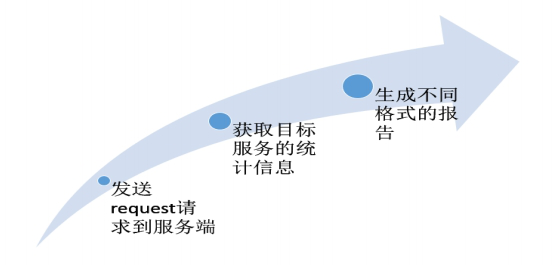
1.1 Jmeter的作用及特色
JMeter的作用
- 能够对HTTP和FTP服务器进行压力和性能测试, 也可以对任何数据库进行同样的测试(通过JDBC)。
- 完全的可移植性和100% 纯java。
- 完全 Swing 和轻量组件支持(预编译的JAR使用 javax.swing.*)包。
- 完全多线程 框架允许通过多个线程并发取样和 通过单独的线程组对不同的功能同时取样。
- 精心的GUI设计允许快速操作和更精确的计时。
- 缓存和离线分析/回放测试结果。
JMeter的特色
- 开源许可: Jmeter 是完全免费的,并提供了源码可供自定义开 发
- 图形界面模式:提供了方便的图形界面来编辑和开发测试脚本
- 平台无关:可以轻易在 windows、linux、mac 上运行
- 多线程框架:通过线程组,能够轻易的设置不同测试的并发用户。
- 图形测试结果:提供了图表、表格、树、文件等格式的结果显 示。
- 易于安装:jmeter 不需要安装,下载解压即可用。
- 高扩展性:jmeter 支持用户自定义测试脚本,同样还提供了 各种插件。
- 多测试类型支持:支持性能测试、分布式测试、功能测试
- 仿真模拟:支持多用户并发测试
- 多协议支持:支持 http、jdbc、ldap、soap、jms、ftp 等 等协议
- 录制&回放:支持用 badboy 或 jmeter 录制,不过笔者从来不用该模式,纯手工最佳。
- 脚本测试:jmeter 支持 beanshell 和 selenium
2. Jmeter的安装
因为jmeter运行需要Java环境,使用jmeter前需要先在电脑上面安装好jdk,如果没先安装jdk,启动jmeter会出现“Not able to find Java executable or version. Please check your Java installation.”的错误
jdk的下载地址:https://www.oracle.com/java/technologies/javase-downloads.html
根据电脑操作系统版本下载对应的jdk安装包

jdk安装
下载后双击安装包进行安装,事先说明,jdk安装过程会提供两次安装,第一次是安装在jdk中,第二次是安装在jre中。
建议提前新建了2个文件夹,jre文件夹用于jre安装,jdk文件夹用于安装java,安装时自定义安装路径,建议不要默认装在C盘
开始安装
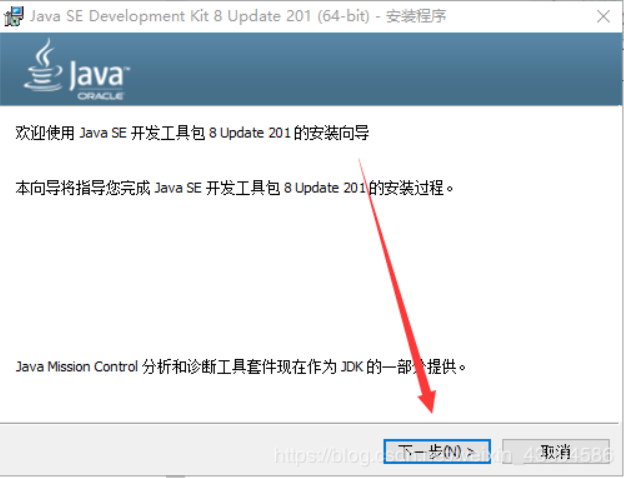
选择安装路径安装完成
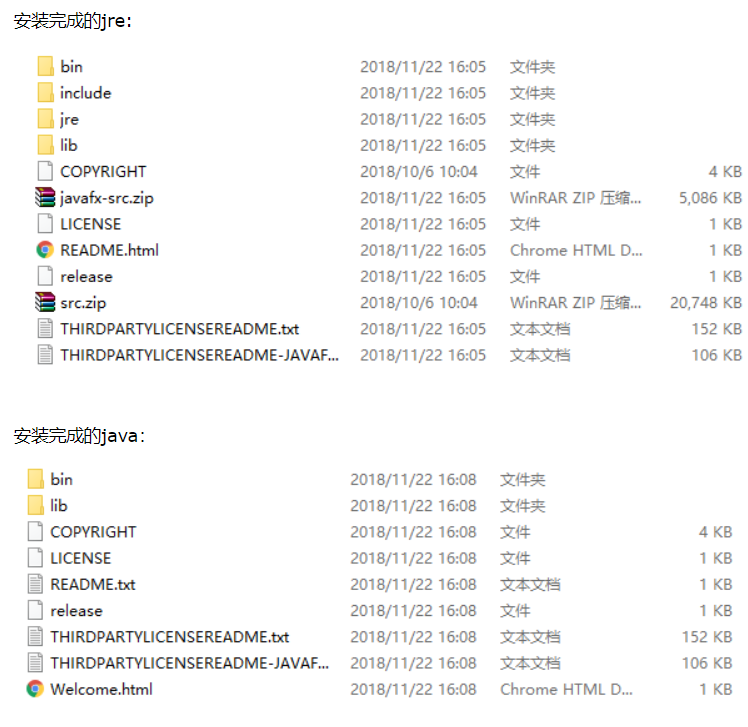
配置jdk环境
安装完成了就是配置环境变量,在桌面右键我的电脑,通过:计算机→属性→高级系统设置→高级→环境变量,进入环境配置页面系统变量→新建 JAVA_HOME 变量。
变量值填写jdk的安装目录(本人是 D:\Software\Java\jdk1.8.0_60)
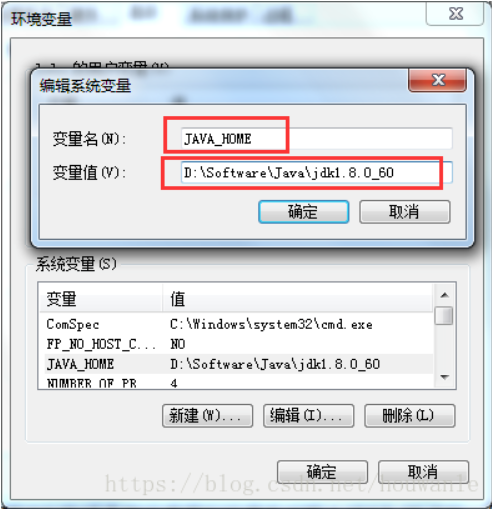
系统变量→寻找 Path 变量→编辑
在变量值最后输入:
;%JAVA_HOME%\bin;%JAVA_HOME%\jre\bin;
(注意原来Path的变量值末尾有没有;号,如果没有,先输入;号再输入上面的代码)
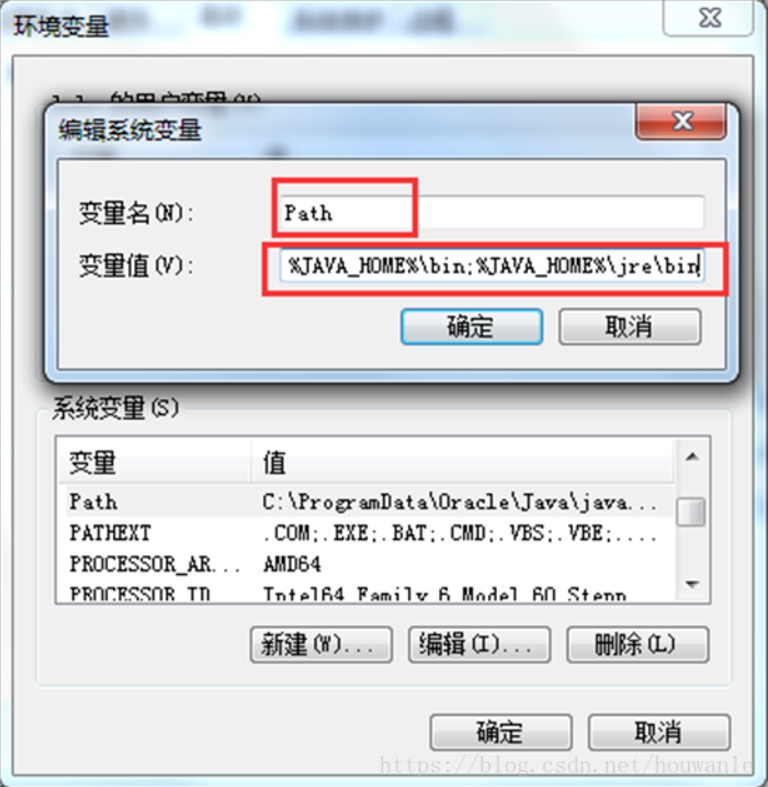
系统变量→新建 CLASSPATH 变量
变量值填写:
.;%JAVA_HOME%\lib;%JAVA_HOME%\lib\tools.jar
(注意最前面有一点)
系统变量配置完毕
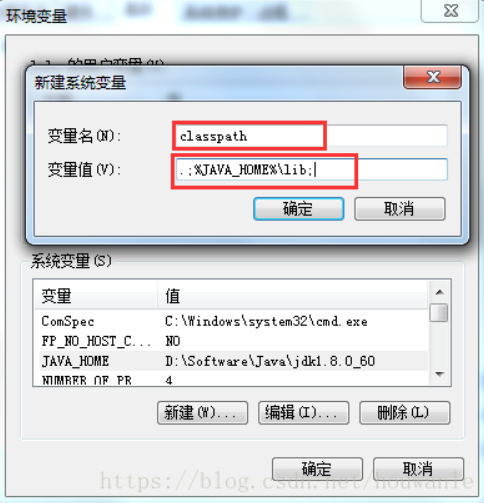
检验是否配置成功 运行cmd 输入
java -version
(java 和 -version 之间有空格)
如图所示显示版本信息,则说明JDK安装和配置成功

2.1 Jmeter的安装配置环境变量
jmeter运行环境安装好了,就可以安装jmeter了。
Jmeter下载地址:
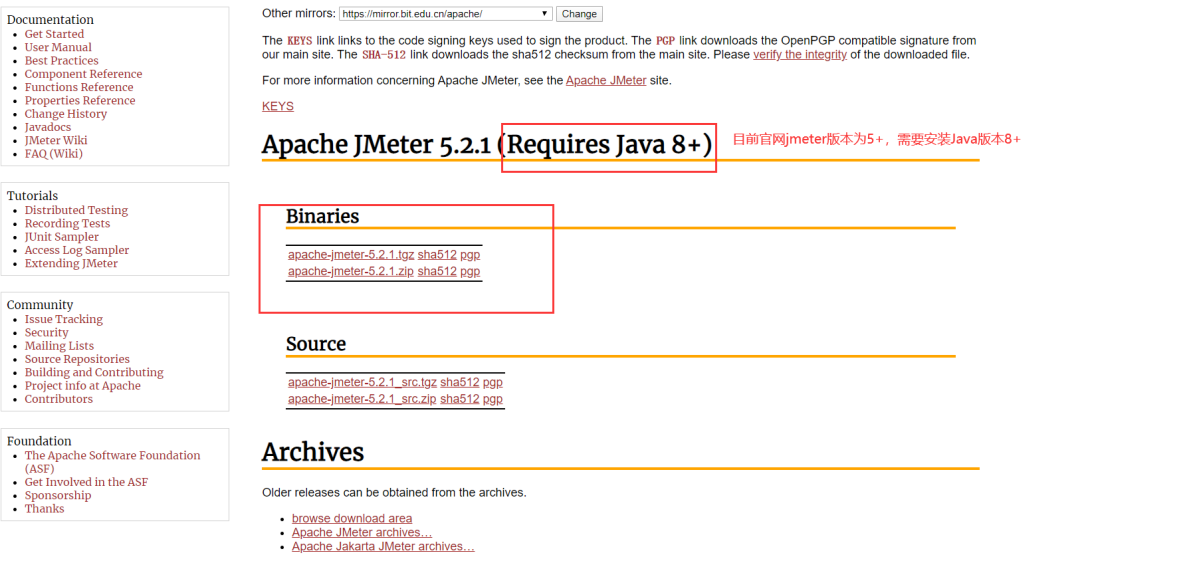
下载zip,直接解压就可以用了,比较方便。建议在D盘新建了一个jmeter文件夹,用于此压缩包解压。解压完成是这样:
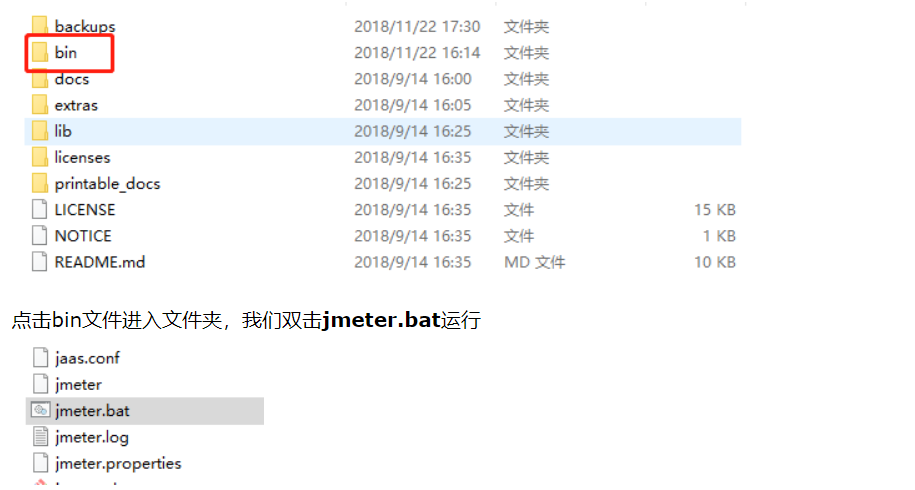
启动会出现先启动一个cmd,然后就打开了jmeter
- jmeter直接下载解压,配置环境变量就可以用cmd打开jmeter,在后续进阶使用jmeter也会需要配置环境变量
- 在系统变量中添加俩个属性
JMETER_HOME=D:\apache-jmetes\apache-jmeter-4.0(就是jmeter保存的路径)CLASSPATH=%JMETER_HOME%\lib\ext\ApacheJMeter_core.jar; %JMETER_HOME%\lib\jorphan.jar;(这个复制上去就ok) CLASSPATH变量如果存在就直接在后面加变量,如果没有就新建一个,注意每个变量 ; 隔开- 在用系统变量path后面加上
;%JMETER_HOME%\bin注意是系统变量 - 配置完成后使用cmd直接输入jmeter就可以打开jmeter
使用cmd打开也会出现跟在文件夹中打开一样的提示语